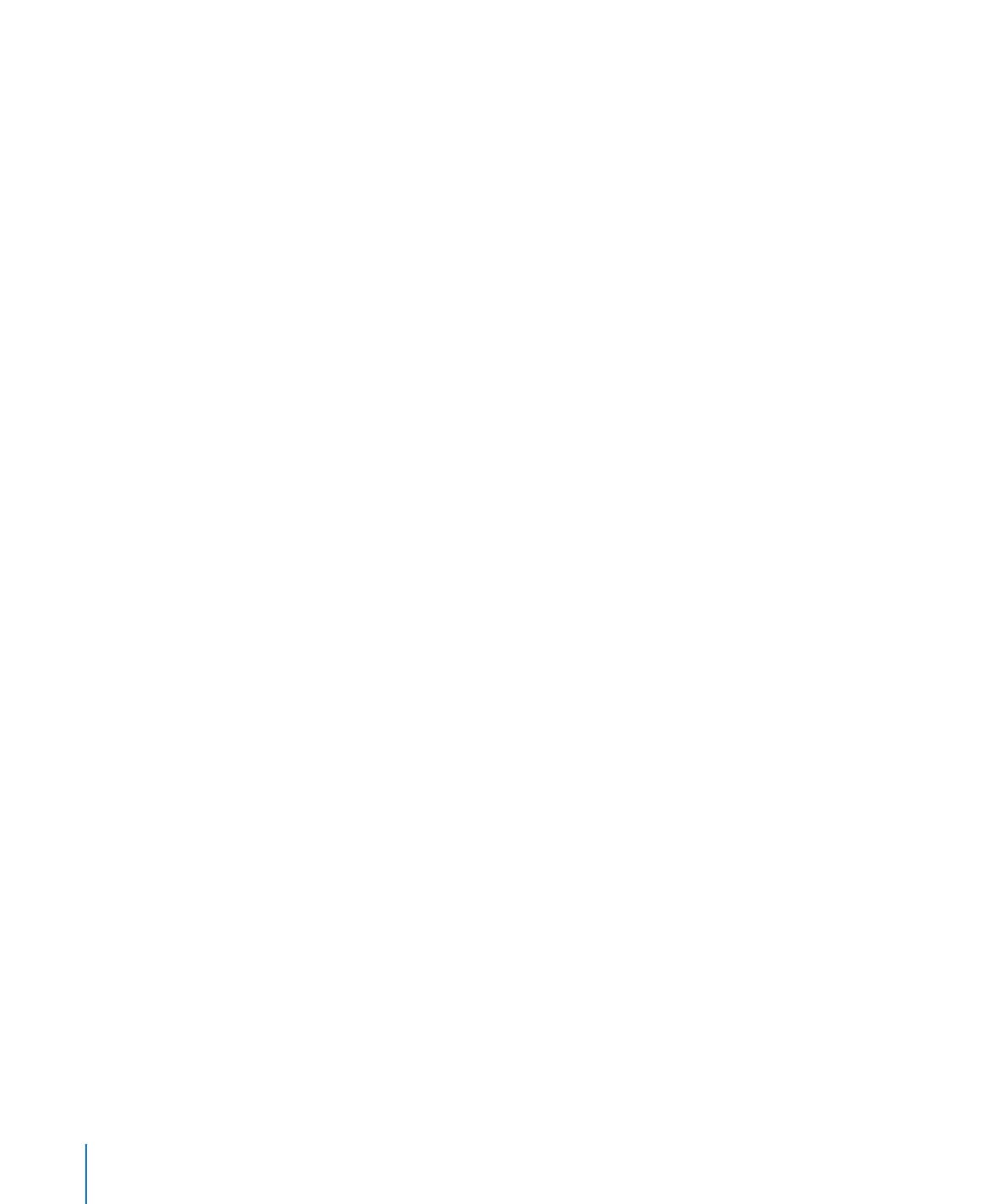
を使って引用文献や参考文献リストを追加する
「
Pages
」は「
EndNote X2
」と連係しています。これは、文献情報を検索および管理し、参考文献
リストを作成することができるソフトウェアです。この機能を利用するには、「
EndNote X2
」がインス
トールされていて、「
Endnote X2
」が開いたときに開くデフォルトライブラリを割り当てておく必要が
あります。
参考:
Mac App Store
から「
Pages
」をダウンロードした場合は、「
Pages EndNote Plug-in
」を
ダウンロードする必要がある場合があります。詳しくは、
Pages
:
Pages EndNote
プラグインについ
てのサポート記事を参照してください。
引用文献を追加/編集するには:
1
書類内で引用文献を挿入したい場所にカーソルを置いて、「挿入」>「
EndNote
引用文献」と選択
します。
「
EndNote X2
」が自動的に開き、「
EndNote
引用文献を検索」ウインドウが表示されます。
2
「引用文献を検索」フィールドにテキストを入力して
Return
キーを押すと、「
EndNote X2
」ライブ
ラリ内で対応する引用文献が検索されます。
検索を絞り込むときは、「引用文献を検索」フィールドで虫眼鏡をクリックして検索オプションを選択し
ます。
引用文献を並べ替えるときは、列見出しをクリックします。
3
「
EndNote
引用文献を検索」ウインドウから、引用文献をどのように書類内で表示するかを設定する
オプションを選択します。
引用文献の作成者または年情報を隠すときは、「作成者」または「年」チェックボックスを選択します。
書類に表示する引用文献のページ範囲を設定するときは、「引用範囲」フィールドにページ範囲を入力
します。
引用文献の前または後にテキストを表示したい場合は、「前置文字」および「後置文字」フィールド
にテキストを入力します。
引用文献を参考文献リストに追加するけれども書類には取り込まないときは、「参考文献リストのみ」
を選択します。
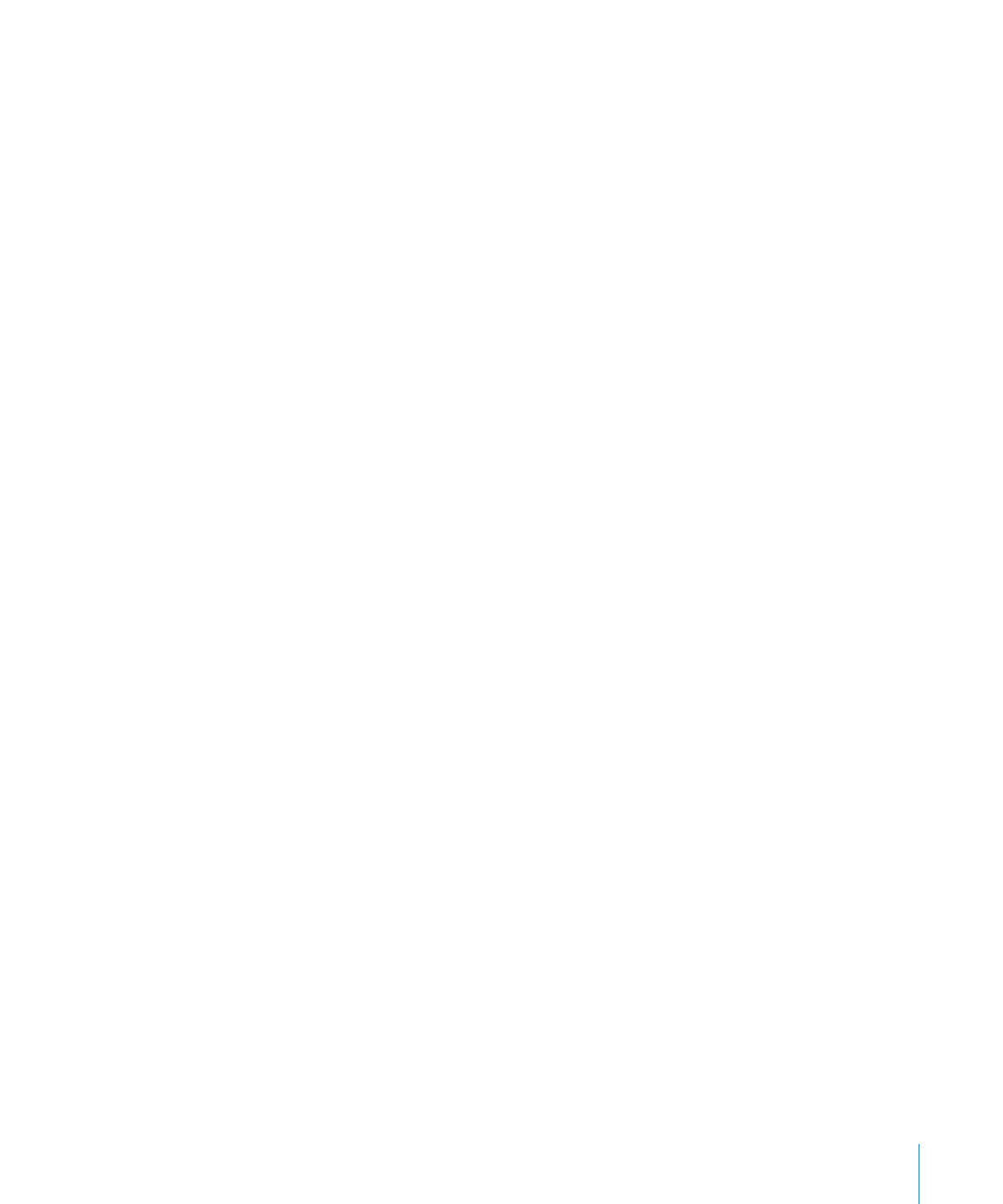
4
リストから引用文献を選択して、「挿入」をクリックします。引用文献が書類に追加されます。
引用文献をはじめて書類に挿入すると、書類の末尾に参考文献リストが追加されます。すでに書類に
参考文献リストがある場合は、参考文献リストはアップデートされて新しい引用文献が取り込まれます。
5
引用文献と参考文献リストのフォーマットを編集するときは、
「編集」>「
EndNote
引用文献」>「参
考文献リストのフォーマット」と選択してから、参考文献リストのスタイルオプションを選択します。
「編集」>「
EndNote
引用文献」>「引用文献を管理」と選択してから、
「参考文献リスト」ポップアッ
プメニューから参考文献リストのスタイルオプションを選択してもかまいません。
6
書類内の引用文献を削除するときは、その引用文献を選択して
Delete
キーを押します。
参考文献リストをダブルクリックし、
「引用文献を管理」ウインドウで引用文献を選択してから、削除(−)
をクリックしてもかまいません。
引用文献が書類から削除され、参考文献リストがアップデートされます。
7
参考文献リストにのみ表示されている引用文献を削除するときは、
「編集」>「
EndNote
引用文献」>
「引用文献を管理」と選択します。「引用文献を管理」ウインドウで引用文献を選択し、削除(−)をクリッ
クします。
引用文献が参考文献リストから削除されます。
第
3
章
書類の要素を使って作業する
67
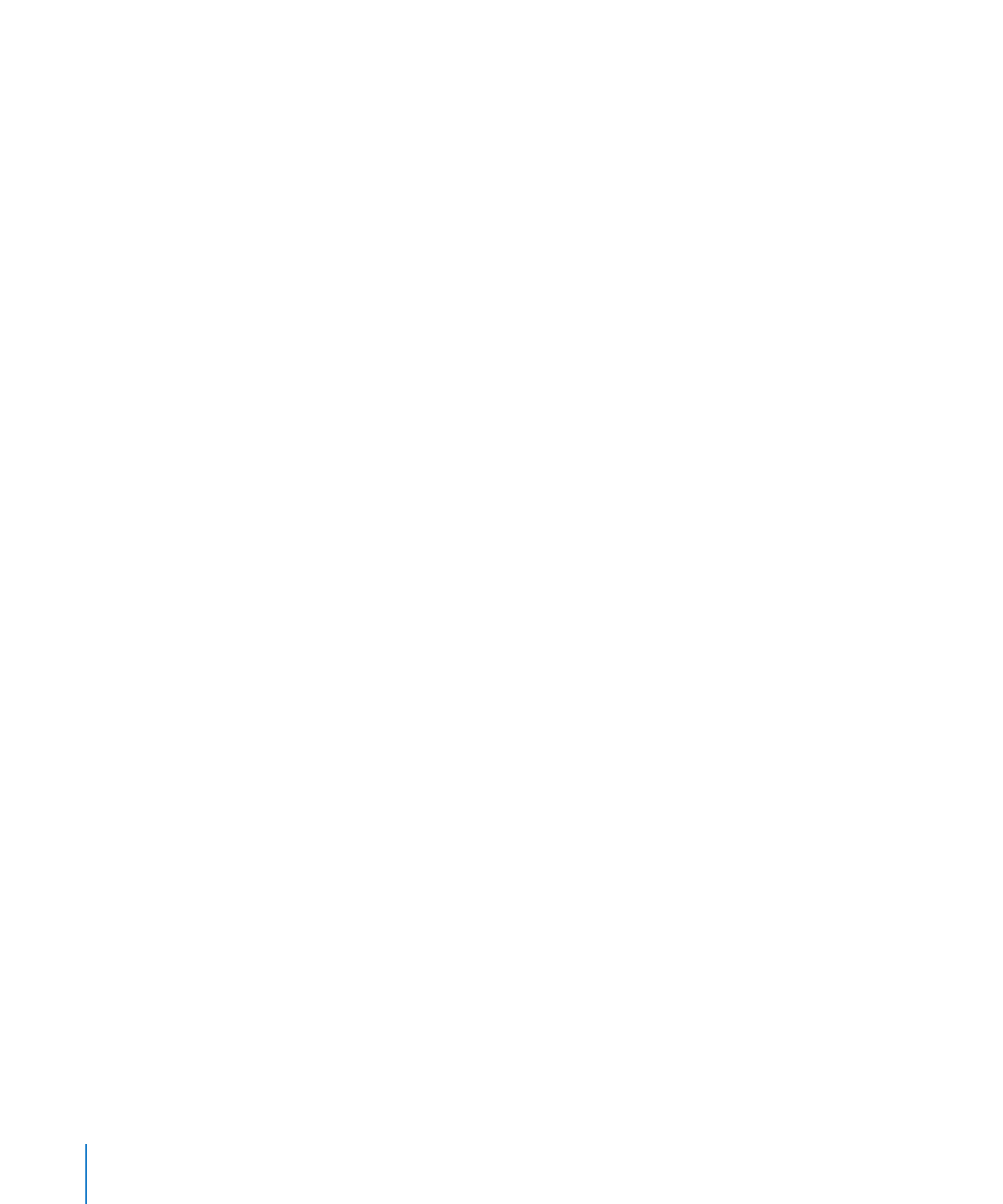
68
第
3
章
書類の要素を使って作業する
参考文献リストを追加/編集するには:
1
書類内で参考文献リストを挿入したい場所にカーソルを置いて、
「挿入」>「
EndNote
参考文献リスト」
と選択します。
2
参考文献リストを編集するときは、
「編集」>「
EndNote
引用文献」>「参考文献リスト」と選択するか、
参考文献リストをダブルクリックします。
引用文献および参考文献リストのフォーマットを変更するときは、「参考文献リスト」ポップアップメ
ニューからフォーマットを選択します。参考文献リストのフォーマットオプションは、デフォルトで用意さ
れているものです。
参考文献リストのフォーマットオプションをアップデートするときは、「
EndNote X2
」を再起動してから
「
Pages
」を再起動します。
参考:書類内で自動的にアップデートされる参考文献リストは、一度に
1
つだけです。参考文献リスト
がすでに書類内にある場合は、別の参考文献リストを追加してもテキストとして追加されるので、引用
文献が追加または削除されてもアップデートされません。ペーストした参考文献リストを自動的にアッ
プデートするには、既存の参考文献リストを削除してからペーストしてください。
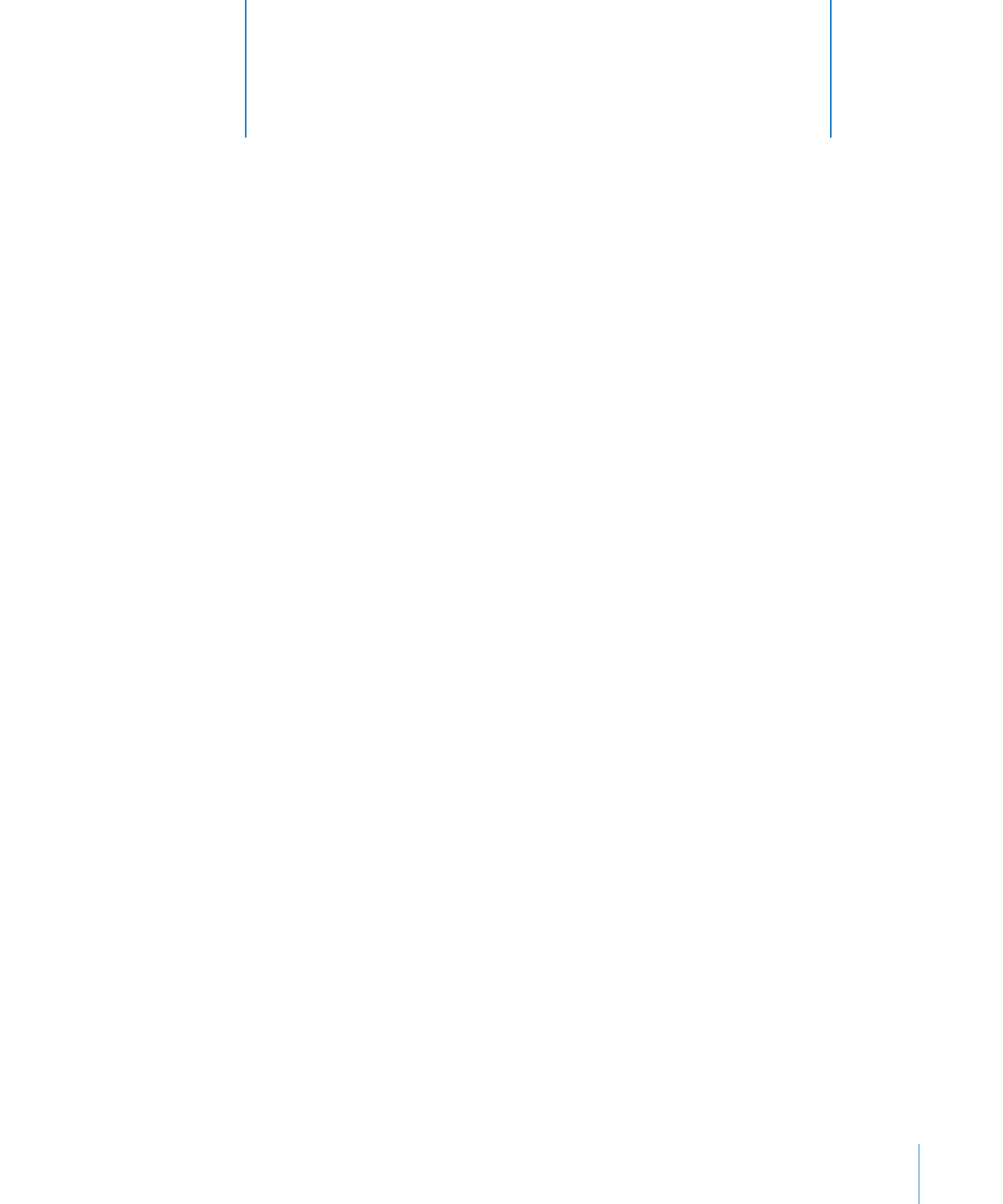
69
書類をレビュー/改訂するときに便利な、変更のトラッキングやコメント
などの「
Pages
」の機能を使用します。
「
Pages
」には、特に書類を改訂しているときに便利な機能がいくつか用意されています:
Â
変更のトラッキング:変更を受け入れる/拒否することを決定するまで書類内の編集を表示する機
能です。
Â
コメント:余白の注など、書類の一部分を変更せずにそこに注釈を付けることができる機能です。
Â
色とフォントの変更:色やフォントスタイルを変更することで、書類の特定の部分が目立つようにし
ます。たとえば、いくつかの段落の背景色をオレンジにしてから、そのオレンジの段落の完成を手伝っ
てもらうことをレビューアに依頼するコメントを書類の先頭で使用します。
この章では特に、変更のトラッキングとコメントについて説明します。色やフォントの変更を使ってテキ
ストを強調する方法については、
82
ページの「テキストのサイズとフォーマットを設定する」を参照し
てください。色を使用する手順については、
107
ページの「文字と段落の塗りつぶし色を設定する」
で説明しています。
4